Page 1
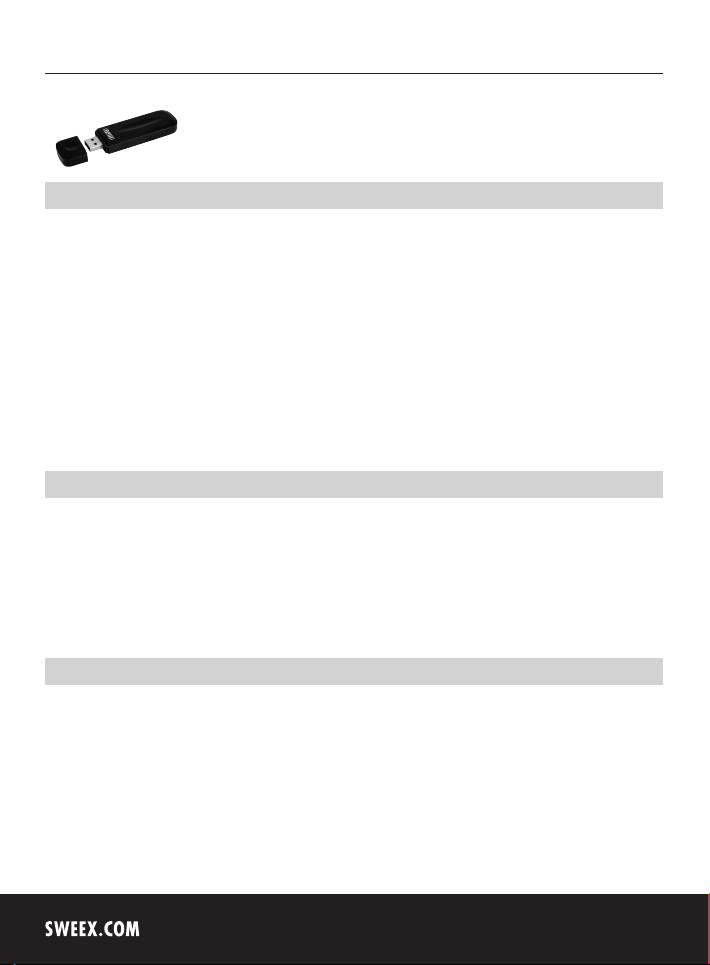
Svensk version
LW053 Sweex Wireless LAN USB 2.0 Adapter 54 Mbps
Inledning
Först och främst tackar vi till ditt köp av denna Sweex Wireless LAN USB 2.0 Adapter 54 Mbps. Med denna Wireless LAN Adapter kan du säkert,
enkelt och snabbt ansluta till det trådlösa nätverket.
För att produkten skall fungera korrekt, råder vi dig att noga läsa igenom denna manual först. Om du fortfarande upplever problem under installation
eller drift av denna produkt, trots instruktionerna i denna manual, gå till www.sweex.com och titta under rubriken service & support.
För att i full utsträckning kunna dra fördel av Sweex Wireless LAN USB 2.0 Adapter 54 Mbps under många år, skall följande saker observeras:
• Utsätt inte Sweex Wireless LAN USB 2.0 Adapter 54 Mbps för extrema temperaturer. Placera inte enheten i direkt solljus eller i närheten av
värmeelement.
• Använd inte Sweex Wireless Lan USB 2.0 Adapter 54 Mbps i extremt dammiga eller fuktiga områden.
• Skydda enheten mot stötar eller skakningar – detta kan skada den interna elektroniken.
• Försök aldrig att själv öppna enheten - detta kan ogiltigförklara garantin.
Lådans innehåll
Före installation av Sweex Wireless LAN USB 2.0 Adapter 54 Mbps, kontrollera om följande delar finns. Lådan skall innehålla följande delar:
• Wireless LAN USB 2.0 Adapter 54 Mbps
• USB förlängningskabel
• CD-ROM med programvara, drivrutin, manual och Panda Antivirus programvara
Om någon av ovanstående delar saknas, kontakta den butik där du köpte enheten.
Specifikationer
• IEEE802.11b och IEEE802.11g stöd
• Maximal överföringshastighet: 54 Mbps
• Automatisk uppbackning
• Chipset: Ralink RT2571WF
• Skydd: WPA-kryptering, IEEE802.x kryptering, TKIP/AES kryptering, 64/128/152-bit WEP kryptering
• Stödjer: Windows 98SE, 2000 och XP
92
Page 2
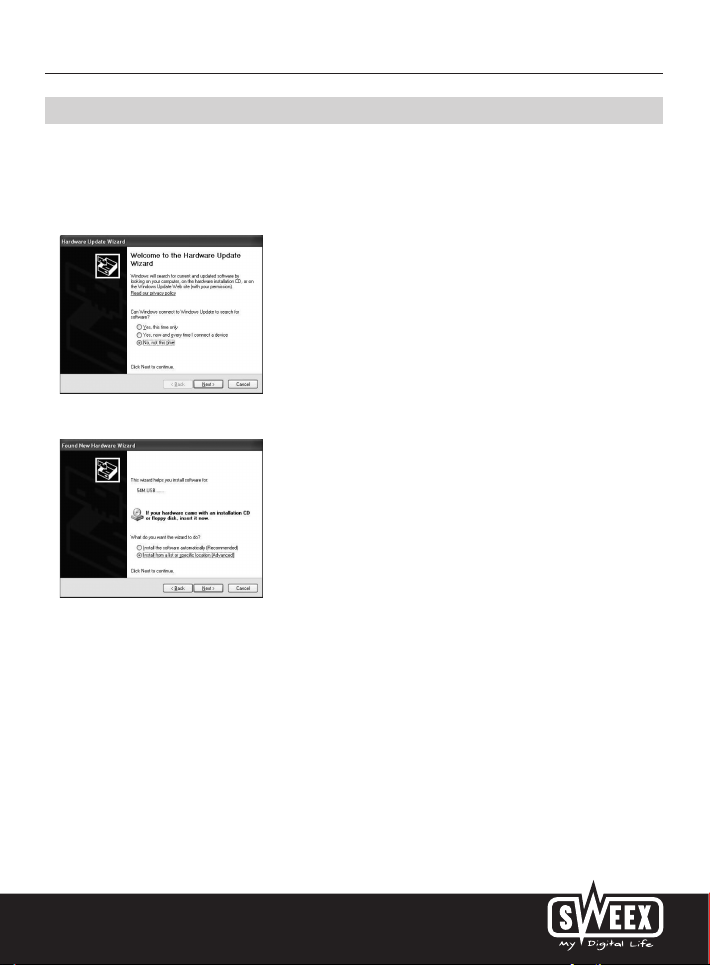
Svensk version
Installation i Windows 2000 och XP
Vi råder dig därför att kontrollera att ditt operativsystem är uppdaterat innan du påbörjar installationen. Denna uppdatering är enkel att utföra genom
att starta Internet Explorer och välja alternativet Windows Update i menyn Extra.
Anslut Sweex Wireless LAN USB 2.0 Adapter 54 Mbps till en ledig USB-port på datorn. Windows detekterar automatiskt enheten och följande skärm
visas.
Klicka på “Nästa” (“Next”).
Mata in medföljande Sweex CD-ROM i CD-ROM-spelaren. Om du redan gjort det, öppnar du CD-ROM-spelaren hastight och stänger den igen.
Windows påbörjar automatiskt sökning efter drivrutiner på den CD-ROM du precis matat in.
Om Windows inte hittar några drivrutiner kan du också utföra en manuell sökning. För att göra det väljer du “Installera från en lista eller en angiven
plats” (“Install from a list or specific location”) och klicka på “Nästa” (“Next”).
93
Page 3
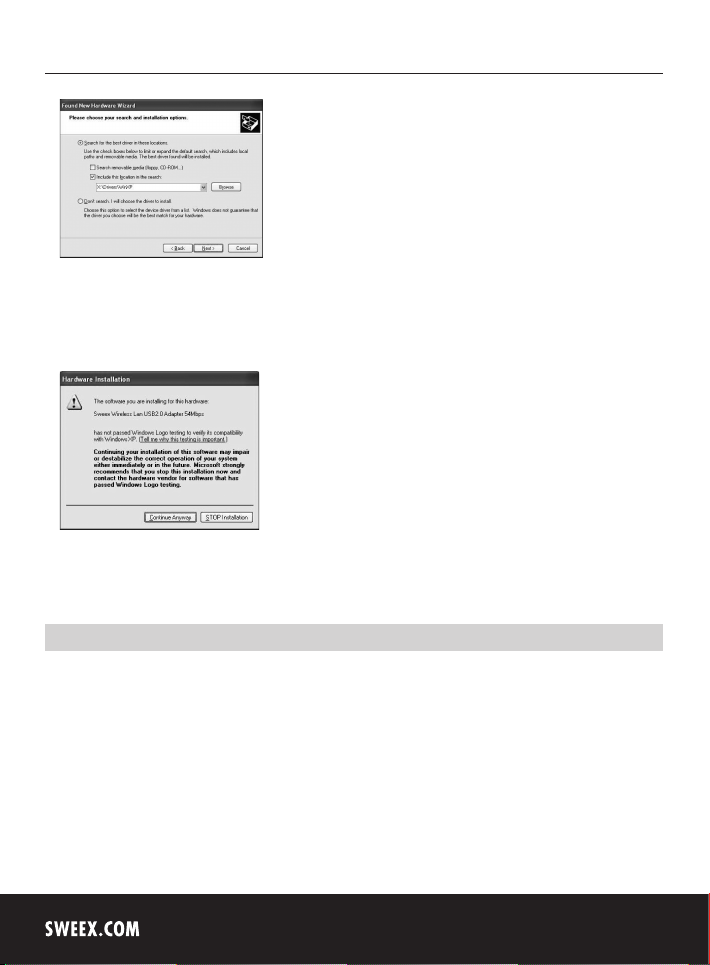
Svensk version
Markera alternativet: “Inkludera denna plats i nästa sökning” (“Include this location in the search”). Mata in medföljande Sweex CD-ROM i CD-ROMspelaren. Gå till Sweex CD-ROM via “ Bläddra” (“Browse”), och markera mappen “Drivers”. I denna mapp väljer du relevant operativsystem. Klicka
sedan på “Nästa” (“Next”).
Obs: I exemplet motsvarar “X” vår CD-ROM-enhet. Enhetsbokstaven kan skilja sig.
Windows kan notera att enheten inte är certifierad. Detta påverkar inte korrekt funktion av Sweex Wireless LAN USB 2.0 Adapter 54 Mbps. Alla
Sweex-produkter och motsvarande drivrutiner har genomgått noggranna tester. Här markerar du alternativet “Fortsätt ändå” (“Continue Anyway”).
Windows installerar nu drivrutinerna. Klicka på “Slutför” (“Finish”) för att slutföra installationsproceduren.
Installation av Windows 98SE
Viktigt!
Installera drivrutinen innan du ansluter Sweex Wireless LAN USB 2.0 Adapter 54 Mbps!
Mata in medföljande Sweex CD-ROM i CD-ROM-spelaren. Om du redan gjort det, öppnar du CD-ROM-spelaren hastight och stänger den igen. CD-ROM
skivan startas automatiskt. En meny visas automatiskt.
Om menyn autorun inte visas, kan den också startas manuellt. För att göra detta, öppna “Den här datorn” (“My computer”) och gå till X: (X
motsvarar bokstaven för din CD-ROM-enhet). Här hittar du filen “autorun.exe”. Dubbelklicka för att öppna den.
94
Page 4

Svensk version
Klicka på “Drivrutin Windows 98SE” för att starta installationsprocessen.
Följ installationsproceduren och markera “starta om datorn”.
Då datorn startats om ansluter du Sweex Wireless LAN USB 2.0 Adapter 54 Mbps i en ledig USB-port. Windows detekterar och installerar den
automatiskt.
Inställning av trådlöst nätverk
Hur fungerar det?
För att skapa ett trådlöst nätverk behöver du en trådlös router, ett trådlöst modem eller en WiFi-åtkomstpunkt. Den trådlösa routern, modemet
eller åtkomstpunkten överför det trådlösa nätverket. Namnet på detta nätverk, som även kallas för SSID, beror på din trådlösa router, modem eller
åtkomstpukt och skiljer sig ofta beroende på modell eller märke. Du kan ofta bestämma namnet själv och därmed känna igen ditt eget trådlösa
nätverk.
Skydd
Du kan jämföra ett trådlöst nätverk med radiosignaler. Räckvidden för ett trådlöst nätverk i hemmet är dock inte lika omfattande. Ditt trådlösa
nätverk för hemmabruk har ofta en räckvidd på 20-30 meter. Detta innebär att grannar och förbipasserande kan använda ditt nätverk. Till följd av
detta kan de surfa på din internetanslutning, och de kan även få åtkomst till dina delade mappar och filer på ditt nätverk. Därför rekommenderar
vi ofta att du säkrar ditt trådlösa nätverk. Detta skydd installeras på den enhet som nätverket överförs från. I de flesta fall handlar det om en
trådlös router, modem eller åtkomstpunkt. Genom att lägga till en WEP eller en WPA-skyddskod, skyddar du ditt nätverk. Denna kod kallas även för
nätverksnyckel. Ange denna kod på varje dator du vill skall anslutas till det skyddade nätverket. Du kan endast delta i nätverket om du anger denna
kod. Om du inte angav nätverksnyckeln på routern eller modemet själv, kan du be installatören, tillverkaren, återförsäljaren eller leverantören om
denna koden.
Ansluta datorn till ett trådlöst nätverk
Då du anslutit drivrutinerna för Sweex Wireless LAN USB 2.0 Adapter 54 Mbps, kan du ansluta din trådlösa dator till ditt trådlösa nätverk. Denna
procedur beskrivs nedan.
Windows 2000 och XP
Längst ner till vänster på skärmen går du till Start “Kontrollpanel” (“Control Panel”).
Välj därefter “Nätverk och nätverksanslutningar” (“Network and Internet Connections”). Öppna “Nätverksanslutningar” (“Network Connections”).
95
Page 5

Svensk version
Eller, vid användning av Windows klassisk vy:
Start Inställningar “Nätverksanslutningar”. Följande fönster visas.
Högerklicka på “Trådlös nätverksanslutning” (“Wireless Network connection”) och välj “Visa tillgängliga trådlösa nätverk” (“View Available Wireless
Networks”).
Detta fönster visar vilka trådlösa nätverk som detekterats av din dator. I vårt exempel har den detekterat nätverken “RMA-test”, “Sweex” och
“USBLASTER”. I din situation kommer de detekterade nätverken att skilja sig från denna bild.
För att datorn på nytt skall kontrollera de nätverk som detekterats, klicka på “Uppdatera nätverkslista” (“Refresh network list”) i vänster kolumn.
Denna åtgärd ger dig den mest uppdaterade informationen.
Nätverket “Sweex” är ett oskyddat nätverk. Du behöver ingen säkerhetskod för att ansluta din dator till detta nätverk. Nätverket “USBLASTER” är
skyddat. Du behöver en säkerhetskod för att ansluta din dator till detta nätverk.
Om ingen lista visas, men du får informationen att inga nätverk kan detekteras, kontrollera om den trådlösa routern, modemet eller åtkomstpunkten
är påslagen och om avståndet till den trådlösa datorn inte är för långt.
Om du får information om att den trådlösa anslutningen inte kan konfigureras eftersom den hanteras av ett annat program, inaktivera den
programvaran och gå tillbaka till föregående steg för att börja på nytt.
96
Page 6

Svensk version
För att ansluta till något av de detekterade nätverken, markera det och klicka därefter på “Anslut” (“Connect”).
Detta meddelande visas när du ansluter till ett oskyddat nätverk. Klicka på “Anslut ändå” (“Connect Anyway”).
Detta fönster visas när du ansluter till ett skyddat nätverk. Du tillfrågas om säkerhetskoden, även kallad nätverksnyckel.
Ange nätverksnyckeln i båda raderna och klicka på “Anslut” (“Connect”).
Om anslutningen till det trådlösa nätverket är korrekt utförd, visas meddelandet “Ansluten” (“Connected”) efter ett par sekunder. Nu har du ett
aktivt trådlöst nätverk.
Om nätverksnyckeln du angivit är felaktig, visas ett meddelande med texten “Begränsad, eller ingen anslutning” efter några sekunder. Din trådlösa
anslutning är inte korrekt. Kontrollera nätverksnyckeln. Kontrollera den trådlösa routern, modemet eller åtkomstpunkten som förser datorn med en
IP-adress. Detta är ett unikt nummer som krävs för varje dator som är en del av ett nätverk. I de flesta fall tilldelas datorn en IP-adress automatiskt.
Kontrollera även datorns inställningar.
Visa datorns inställningar under Windows 2000 och XP
Längst ner till vänster på skärmen går du till Start “Kontrollpanel” (“Control Panel”).
Välj därefter “Nätverk och nätverksanslutningar” (“Network and Internet Connections”). Öppna “Nätverksanslutningar” (“Network Connections”).
Dubbelklicka på den trådlösa nätverksanslutningen.
Eller, vid användning av Windows klassisk vy:
Start Inställningar “Nätverksanslutningar”.
Dubbelklicka på “Trådlös nätverksanslutning” (“Wireless Network connection”).
97
Page 7

Svensk version
Ett fönster visas som anger status för den trådlösa anslutningen.
Klicka på fliken “Support” för att visa din IP-adress. Om din anslutning är korrekt upprättad, tillhör visad IP-adress vanligen den trådlösa routern
eller modemet. Om du behöver ange eller ändra inställning för IP-adress, återgå till fliken “Allmänt” (“General”) och klicka på “Egenskaper”
(“Properties”).
Här kan du antingen välja eller hämta en IP-adress automatiskt eller ange den IP-adress du vill använda. Klicka “OK” för att spara informationen.
Ansluta datorn till ett trådlöst nätverk under Windows 98SE
Efter omstart av datorn, klicka på ikonen Sweex WiFi på ditt skrivbord för att ansluta datorn till det trådlösa nätverket.
98
Page 8

Svensk version
Klicka på fliken “Site Survey” för att visa en lista över trådlösa nätverk som detekteras av din dator. I vårt exempel har nätverket “Sweex” hittats. I
din situation kommer de detekterade nätverken att skilja sig från denna bild.
“WEP” visas i kolumnen “Encryption”. Den anger att det här är ett skyddat nätverk. För att ansluta till “Sweex”, behöver du en nätverksnyckel. Välj
ditt trådlösa nätverk och klicka på “Anslut” (“Connect”).
När du ansluter till ett skyddat trådlöst nätverk, kan du ange WPA- eller WEP-kryptering här. Välj “Open” eller “Shared”under “Authentication Type”
om du vill använda WEP-kryptering. Välj “WPA-PSK” under “Authentication Type” om du vill använda WPA-kryptering.
Om du anger nätverksnyckeln korrekt och klickar på “OK” för att bekräfta, visas en liten grön hand efter relevant trådlöst nätverk, som anger att du
framgångsrikt anslutit dig till det nätverket.
Garanti
Produkter av märket Sweex har en garanti på tre år. Vi ger ingen support eller garanti för medföljande programvara och/eller (laddningsbara)
batterier. Garanti kan endast erhållas via den återförsäljare där du köpte produkten i fråga.
Den rättmätige ägaren innehar upphovsrätten för alla varumärken och de relaterade rättigheter som anges i denna manual.
99
